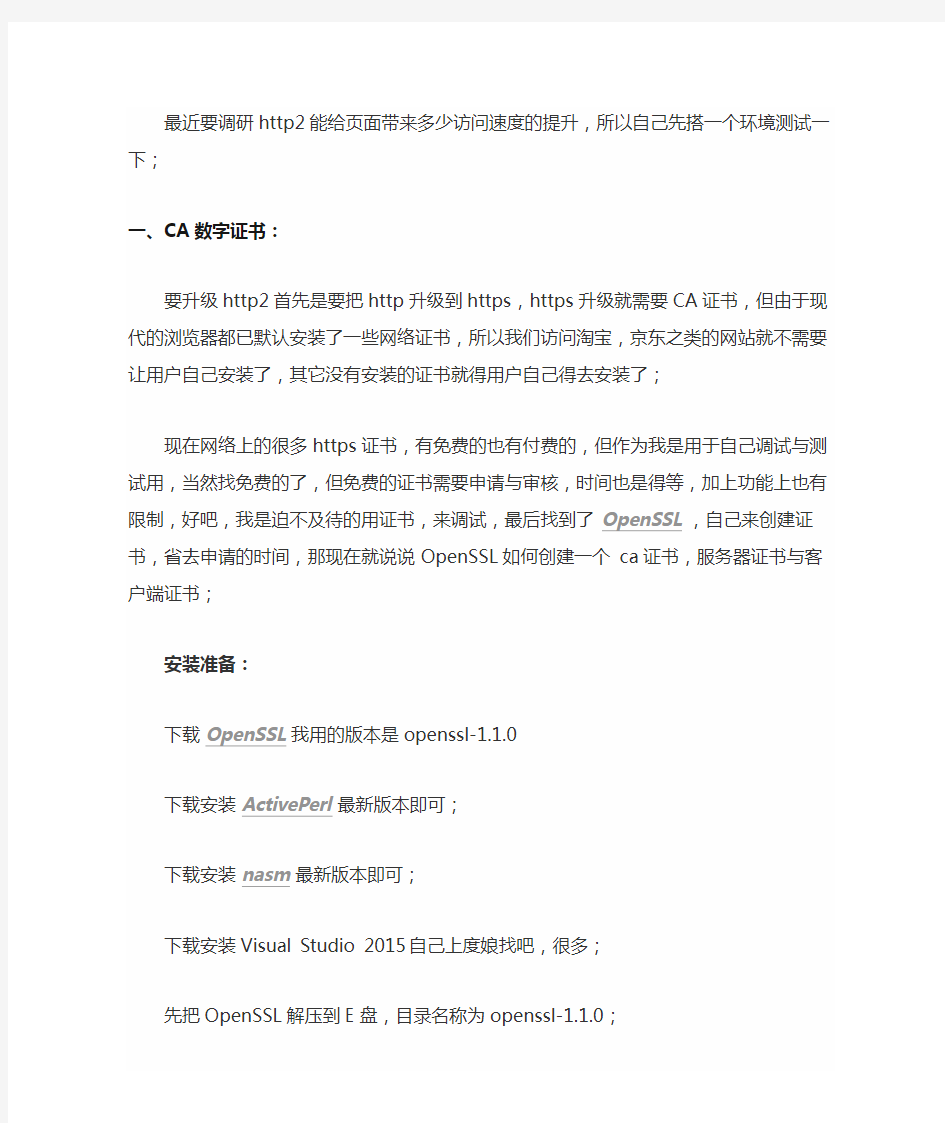

最近要调研http2能给页面带来多少访问速度的提升,所以自己先搭一个环境测试一下;
一、CA数字证书:
要升级http2首先是要把http升级到https,https升级就需要CA证书,但由于现代的浏览器都已默认安装了一些网络证书,所以我们访问淘宝,京东之类的网站就不需要让用户自己安装了,其它没有安装的证书就得用户自己得去安装了;
现在网络上的很多https证书,有免费的也有付费的,但作为我是用于自己调试与测试用,当然找免费的了,但免费的证书需要申请与审核,时间也是得等,加上功能上也有限制,好吧,我是迫不及待的用证书,来调试,最后找到
了OpenSSL,自己来创建证书,省去申请的时间,那现在就说说OpenSSL如何创建一个ca证书,服务器证书与客户端证书;
安装准备:
下载OpenSSL我用的版本是openssl-1.1.0
下载安装ActivePerl最新版本即可;
下载安装nasm最新版本即可;
下载安装Visual Studio 2015 自己上度娘找吧,很多;
先把OpenSSL解压到E盘,目录名称为openssl-1.1.0;
点击开始按钮,选择Visual Studio Tools 下的64位编译机,定位到
E://openssl-1.1.0
输入命令:
//初始化文件目录
$ perl Configure VC-WIN64A --prefix=E:/openssl-1.1.0/win64_OpenSSL --ope nssldir=E:/openssl-1.1.0/win64_SSL
$ nmake
$ nmake test
$ nmake install
注意,以上的安装方法一定要参考该版本的安装方法,这个安装方法的文件一般叫INSTALL,网上有很多方法,都是老版本来的;
生成密钥、证书
第一步,为服务器端和客户端准备公钥、私钥
# 生成服务器端私钥
genrsa -out server.key 1024
# 生成服务器端公钥
rsa -in server.key -pubout -out server.pem
# 生成客户端私钥
genrsa -out client.key 1024
# 生成客户端公钥
rsa -in client.key -pubout -out client.pem
第二步,生成CA 证书
# 生成CA私钥
genrsa-outca.key 1024
# X.509CertificateSigningRequest (CSR) Management.
req-config "E:\openssl-1.1.0\win64_SSL\https://www.doczj.com/doc/5011839923.html,f" -new-keyca.key-outca. csr
# X.509CertificateDataManagement.
x509-req-inca.csr-signkeyca.key-outca.crt
CountryName (2 lettercode) [AU]:CH
StateorProvinceName (fullname) [Some-State]:Guangdong Province
LocalityName (eg, city) []:Guangzhou
OrganizationName (eg, company) [Internet Widgits Pty Ltd]:https://www.doczj.com/doc/5011839923.html,
OrganizationalUnitName (eg, section) []:IT
# 这里是写你的服务器域名
CommonName (e.g. serverFQDNorYOURname) []:*https://www.doczj.com/doc/5011839923.html,
EmailAddress[]:********@****.net
Please enter the following 'extra' attributes
to be sent with your certificate request
A challenge password []:1234
An optional company name []:JINJIN
第三步,生成服务器端证书和客户端证书(注:每次生成完csr与crt 要把命令工具关闭重新打开,否则报错)
# 服务器端需要向CA机构申请签名证书,在申请签名证书之前依然是创建自己的CSR文件
req-config "E:\openssl-1.1.0\win64_SSL\https://www.doczj.com/doc/5011839923.html,f" -new-keyserver.key-o utserver.csr
# 向自己的CA机构申请证书,签名过程需要CA的证书和私钥参与,最终颁发一个带有CA 签名的证书
x509-req-CAca.crt-CAkeyca.key-CAcreateserial-inserver.csr-outserver.crt
# 其它参考上面的,唯一区别这就句
OrganizationName (eg, company) [Internet Widgits Pty Ltd]:https://www.doczj.com/doc/5011839923.html,
# 向自己的CA机构申请证书,签名过程需要CA的证书和私钥参与,最终颁发一个带有CA 签名的证书
x509-req-CAca.crt-CAkeyca.key-CAcreateserial-inserver.csr-outserver.crt
# client端到CA签名
x509-req-CAca.crt-CAkeyca.key-CAcreateserial-inclient.csr-outclient.crt
# 其它参考上面的,唯一区别这就句
OrganizationName (eg, company) [Internet Widgits Pty Ltd]:https://www.doczj.com/doc/5011839923.html, 生成后的文件如下:
二、nginx配置:
首先先下载一个nginx的稳定版本 1.10.1;
由于windows下的nginx是默认没有开通http_v2_module模块,即http2.0模块,如果要开启这个模块就得自己重新编译一个新nginx.exe文件,下面就来介绍如何生成一个支持http2.0的nginx;
安装准备:
下载安装Visual Studio 2015;
下载安装MSYS最新版本即可;
下载安装ActivePerl最新版本即可;
下载安装Mercurial最新版本即可;
先看看官网说明,编译时要用的安装
包https://www.doczj.com/doc/5011839923.html,/en/docs/howto build on_win32.html:
需要用到pcre-8.39.tar.gz,zlib-1.2.8.tar.gz,openssl-1.0.2h.tar.gz这三个包,自行上网找吧;
然后再看看nginx1.10.1开启了哪些功能:
把上面开启的内容全部复制下来,注意builddir,pcre,zlib,openssl 这四个路径,要与你的生成路径匹配;
生成nginx.exe
第一步:
首先安装Mercurial并在环境变量中添加C:\Program Files\Mercurial\目录,因为我们需要在命令行中使用hg命令来获取nginx的源码。
hg clone https://www.doczj.com/doc/5011839923.html,/nginx
下载nginx的依赖模块就放到nginx源码的同级目录中:
nginx
--lib
---openssl-1.0.2h.tar.gz
---pcre-8.39.tar.gz
---zlib-1.2.8.tar.gz
在nginx目录中新建build文件夹做为我们编译目录,并在build中新增lib存放依赖包解压目录,打开MSYS安装目录下的msys.bat命令行工具,cd到nginx/build/lib目录下执行:
tar -xzf ../../lib/openssl-1.0.2h.tar.gz
tar -xzf ../../lib/pcre-8.39.tar.gz
tar -xzf ../../lib/zlib-1.2.8.tar.gz
nginx/build/lib目录:
nginx
---build
------lib
---------openssl-1.0.1s
---------pcre-8.37
---------zlib-1.2.8
第二步:
生成配置nginx生成Makefile文件,如果打包的系统是x64的话需要在生成Makefile之前把openssl模块的配置修改为x64的,到
nginx/build/lib/openssl-1.0.2h目录下,找到INSTALL.W64文件,用编辑器打开,找到类似如下文字:
To build for W in64/x64:
> perl Configure VC-WIN64A
> ms\do_win64a
> nmake -f ms\ntdll.mak
>cd out32dll
> ..\ms\test
在cmd命令行中cd到目录下分别执行前两句,执行成功即可:
> perl Configure VC-WIN64A
> ms\do_win64a
启动msys.bat并cd到nginx源码目录下执行:
auto/configure --with-cc=cl --builddir=build --with-debug --prefix= --co nf-path=conf/nginx.conf --pid-path=logs/nginx.pid --http-log-path=logs/a ccess.log--error-log-path=logs/error.log --sbin-path=nginx.exe --http-cl ient-body-temp-path=temp/client_body_temp --http-proxy-temp-path=temp/pr oxy_temp --http-fastcgi-temp-path=temp/fastcgi_temp --http-scgi-temp-pat h=temp/scgi_temp --http-uwsgi-temp-path=temp/uwsgi_temp --with-cc-opt=-D FD_SETSIZE=1024 --with-pcre=build/lib/pcre-8.39 --with-zlib=build/lib/zl ib-1.2.8 --with-select_module --with-http_realip_module --with-http_addi tion_module --with-http_sub_module --with-http_dav_module --with-http_st ub_status_module --with-http_flv_module --with-http_mp4_module --with-ht tp_gunzip_module --with-http_gzip_static_module --with-http_auth_request _module --with-http_random_index_module --with-http_secure_link_module --with-http_slice_module --with-mail --with-stream --with-openssl=build/l ib/openssl-1.0.2h --with-openssl-opt=no-asm --with-http_ssl_module --wit h-mail_ssl_module --with-stream_ssl_module --with-ipv6 --with-http_v2_mo dule
接下来用visual studio 的命令行工具来执行,因为编译生成32位的nginx,所要要用32位的编译机,执行以下代码:
nmake -f build/Makefile
开始执行等待大概几分钟,如果没有意外就成功了,我在编译时最后提示找不到引用sed我看了一下是mingw中的引用文件,但是不用管他我们在build下的nginx.exe已经编译成功了。
编译成功后,把nginx.exe复制到之前的nginx_1.10.1的目录下,替换掉,再次查看一下开启的模块:
第三步:
配置一下nginx.conf文件:
client_max_body_size 20M;
server_names_hash_max_size 512;
server_names_hash_bucket_size 128;
gzip on;
server {
listen 80;
listen 443 ssl http2 default_server;
server_name https://www.doczj.com/doc/5011839923.html,;
ssl on; #这里开启后,在linux上不能访问http
ssl_certificate /nginx/ssl/server.crt;
ssl_certificate_key /nginx/ssl/server.key;
ssl_session_cache shared:SSL:1m;
ssl_session_timeout 10m;
ssl_protocols TLSv1 TLSv1.1 TLSv1.2;
ssl_ciphers "ECDHE-RSA-AES256-GCM-SHA384:ECDHE-RSA-AES128-GCM-SHA256: DHE-RSA-AES256-GCM-SHA384:DHE-RSA-AES128-GCM-SHA256:ECDHE-RSA-AES256-SH A384:ECDHE-RSA-AES128-SHA256:ECDHE-RSA-AES256-SHA:ECDHE-RSA-AES128-SHA: DHE-RSA-AES256-SHA256:DHE-RSA-AES128-SHA256:DHE-RSA-AES256-SHA:DHE-RSA-AES128-SHA:ECDHE-RSA-DES-CBC3-SHA:EDH-RSA-DES-CBC3-SHA:AES256-GCM-SHA38 4:AES128-GCM-SHA256:AES256-SHA256:AES128-SHA256:AES256-SHA:AES128-SHA:D ES-CBC3-SHA:HIGH:!aNULL:!eNULL:!EXPORT:!DES:!MD5:!PSK:!RC4";
ssl_prefer_server_ciphers on;
location / {
#root html;
#index index.html index.htm;
resolver_timeout 30s;
proxy_pass http://localhost:3000/; }
}
最后还要给电脑安装ca证书:
安装成功后,用浏览器打开你的服务器地址,就不会有红色的小锁了:
Windows下Nginx的安装与配置 Windows下Nginx的安装与配置 Nginx ("engine x") 是一款高性能的,轻量级的HTTP Web服务器和反向代理服务器及电子邮件IMAP/POP3/SMTP代理服务器。 Nginx是由俄罗斯的程序设计师Igor Sysoev 所开发,为俄罗斯访问量第二的Rambler.ru 站点开发的,它已经在该站点运行超过四年多时间了,Igor 将源代码以类BSD许可证的形式发布。 自Nginx 发布四年来,Nginx 已经因它的稳定性、丰富的功能集、示例配置文件和低系统资源的消耗而闻名了。Nginx 超越Apache的高性能和稳定性,使得国内使用Nginx 作为Web 服务器的网站也越来越多。 目前国内各大门户网站已经部署了Nginx,如新浪、网易、腾讯等;新近发现Nginx 技术在国内日趋火热,越来越多的网站开始应用部署Nginx。 一、首先去官网下载nginx1.0.11的Windows版本,官网下载: https://www.doczj.com/doc/5011839923.html,/download/nginx-1.0.11.zip 下载到软件包后,解压nginx-nginx1.0.11.zip 包到你喜欢的根目录,并将目录名改为nginx。 然后,执行下列操作: cd nginx start nginx 这样,nginx 服务就启动了。打开任务管理器,查看nginx.exe 进程,有二个进程会显示,占用系统资源,那是相当的少。然后再打开浏览器,输入http://127.0.0.1/就可以看到nginx 的欢迎页面了,非常友好 nginx -s stop // 停止nginx nginx -s reload // 重新加载配置文件 nginx -s quit // 退出nginx 二、接下来就是配置nginx的conf文件了。下面是我的配置: #user nobody; worker_processes 1; #error_log logs/error.log; #error_log logs/error.log notice; #error_log logs/error.log info; #pid logs/nginx.pid;
Java环境变量配置图解 1 软件准备: 1.1 JDK1.5下载地址1国外:https://www.doczj.com/doc/5011839923.html,/javase/downloads/index_jdk5.jsp 1.2 JDK1.5下载地址2国内:https://www.doczj.com/doc/5011839923.html,/javatools/tools/jdk/jdk-1_5_0_06-windows-i586-p.exe 2测试安装效果 3.1开始->运行(cmd)->弹出dos窗口如下所示 3.2输入java(回车),如果运行结果如下图所示,说明安装成功。
3.3输入javac(回车)出现如下图所示结果,这说明我们还没有设置环境变量。 3环境变量配置 4.1新建环境变量JA V A_HOME “我的电脑”—>右击—>“属性”—>“高级”—>“环境变量”,弹出如下图所示:
单击系统变量中“新建”按钮,如下图所示: “变量名”为:JA V A_HOME “变量值”为:E:\Program Files\code\Java\Jdk1.5 (jdk的安装路径)。如下图所示: 单击“确定”。以“JA V A_HOME”命名的环境变量新建完成。 4.2新建环境变量CLASSPA TH(步骤和上一步类似)
“变量名”为:CLASSPA TH “变量值”为:%JA V A_HOME%\lib\dt.jar;%JA V A_HOME%\lib\tools.jar; 如下图所示: 单击“确定”,CLASSPA TH新建完成。 4.3编辑环境变量Path 在“系统变量”中,选中Path项,单击下面的“编辑”:
新人主要任务 1.搭建java环境 2.安装Eclipse开发集成环境 3.配置Tomcat服务器 4.安装SVN插件 5.安装Maven插件 6.搭建一个Maven项目 一.下载资源 (1)接通共享主机,根据提示输入用户名, 密码。 (2)进入安装程序\开发工具\Java文件夹,下载您需要的资源。如下图二.Java环境搭建 (1)安装jdk-6u25-windows-i586.exe执行文件 (2)安装后配置java环境变量,如下 电脑->属性->高级->环境变量根据自己java SDK安装目录修改如下JAVA_HOME= C: PATH= %JAVA_HOME%\bin CLASSPATH=.; %JAVA_HOME%\lib;%JAVA_HOME%\rt.jar (3)测试java环境是否搭建成功 Cmd ->java ->javac看看系统是否识别命令 二.安装Eclipse开发集成环境 解压eclipse-jee-helios-SR2-win32.zip文件夹,双击“eclipse.exe”图
标开始运行Eclipse程序(注意解压路径不要带有“中文”)。 三.解压压缩包,运行Eclipse程序,选择Window->Preferences->Server->Runtime Environments,如下图 选择“Add…”按钮后,选择“Apache Tomcat v6.0”如下图 单击”Next >”,选择Tomcat压缩路径如下图 选择结束。 四,安装SVN插件 运行Eclipse程序,选择Help->Eclipse Marketplace,如下图 在Find编辑框中输入“SVN”进行搜索,结果如下图 选择SVN进行安装。
Centos7配置.netcore+nginx+mysql+php 1 安装nginx yum install epel-release yum install nginx 启动nginx服务 systemctl restart nginx 检查服务是否起来 ps –ef|grep nginx 修改配置文件 cd /etc/nginx cp nginx.conf nginx.conf.bak cp nginx.conf.default nginx.conf 浏览器访问,测试是否安装成功 加入守护进程,使其开机自启动 sytemctl enable nginx 配置文件位置:/etc/nginx/nginx.conf 网站位置:/usr/share/nginx/htm
2 安装.net core 2.0 检查系统安装glibc的版本 cd /usr/lib64 strings libstdc++.so.6|grep GLIBC GLIBCXX大于3.4.18 sh -c 'echo -e "[packages-microsoft-com-prod]\nname=packages-microsoft-com-prod \nbaseurl=https://https://www.doczj.com/doc/5011839923.html,/yumrepos/microsoft-rhel7. 3-prod\nenabled=1\ngpgcheck=1\ngpgkey=https://packages.microsoft .com/keys/microsoft.asc" > /etc/yum.repos.d/dotnetdev.repo'
Win7(windows7)java环境变量配置方法淄博seo发布于2010-12-27 8:28:3 分类:SEO优化入门评论:(0)个引用:0 浏 览:289次 windows7 下java环境变量配置方法: 1.用鼠标右击“我的电脑”->属性 选择左边导航的“高级系统设置”选项,然后这回熟悉了吧?
继续选择右下角的“环境变量”选项2.进行win7下Java环境变量配置
在"系统变量"下进行如下配置: (1) 新建->变量名:JAVA_HOME 变量值:D:\Java\jdk1.6.0_12(这只是我的JDK 安装路径) (2)编辑 ->变量名:Path 在变量值的最前面加 上:%JAVA_HOME%\bin;%JAVA_HOME%\jre\bin (3)新建 ->变量名:CLASSPATH 变量值:.;%JAVA_HOME%\lib;%JAVA_HOME%\lib \dt.jar;%JAVA_HOME%\lib\tools.jar (4)编辑->变量名:JAVA_HOME,变量值:D:\Java\jdk1.6.0_10 注意:当设置的变量在末尾时,不要加上“;”。 3.测试下环境变量是否设置成功 在左下角的搜索框中键入 cmd 或者按下“WIN+R”键,“WIN”键就是"CTRL"和“ALT””中间那个微软图标那个键; 分别输入java,javac,java -version 命令 如果出现如下信息:
4.你的Java环境变量配置成功! 注意: 若出现 'javac' 不是内部或外部命令,也不是可运行的程序 或批处理文件。 说明此次 Java环境变量配置出错了,仔细检查下吧! 以下为置JAVA_HOME,CLASSPATH,PATH的目的: 1,设置JAVA_HOME: 一、为了方便引用,比如,你JDK安装在C:\Program Files\Java\jdk1.6.0目录里,则设置JAVA_HOME为该目录路径, 那么以后你要使用这个路径的时候, 只需输入%JAVA_HOME%即可, 避免每次引用都输入很长的路径串; 二、归一原则, 当你JDK路径被迫改变的时候, 你仅需更改JAVA_HOME的变量值即可, 否则,你就要更改任何用绝对路径引用JDK目录的文档, 要是万一你没有改全, 某个程序找不到JDK, 后果是可想而知的----系统崩溃! 三、第三方软件会引用约定好的JAVA_HOME变量, 不然, 你将不能正常使用该软件, 以后用JAVA久了就会知道, 要是某个软件不能正常使用, 不妨想想是不是这个问题. 2,设置CLASSPATH: 这是一个很有趣,当然也比较折磨初学者的问题, 这个变量设置的目的是为了程序能找到相应的".class"文件, 不妨举个例子: 你编译一个JAVA程序 ---A.java, 会得到一个A.class的类文件,你在当前目录下执行java A, 将会得到相应的结果(前提是你已经设置 CLASSPATH为"."). 现在, 你把A.class移到别的目录下(例如:"e:\"), 执行java A, 将会有NoClassDefFindError的异常,原因就是找不到.class文件, 现在你把CLASSPATH增加为:".;e:\"再运行java A, 看看会有什么结果~~:)~~~, 一切正常, java命令通过CLASSPATH找到了.class文件! 3,设置PATH: 道理很简单, 你想在任何时候都使用%JAVA_HOME%\bin\java 等来执行java命令吗, 当然不会, 于是, 你可以选择把 %JAVA_HOME%\bin添加到PATH路径下, 这样, 我们在任何路径下就可以仅用java来执行命令了.(当你在命令提示符窗口输入你个代码时,操作系统会在当前目录和PATH变量目录里查找相应的应用程序, 并且执行.)
win7安装Apache+PHP+MySql环境 apache 简介 2012年5月Web服务器市场份额 Windows7下的apache + php安装配置 一、需要的软件 httpd-2.2.22-win32-x86-openssl-0.9.8t.msi 官网下载地址: https://www.doczj.com/doc/5011839923.html,/apache//httpd/binaries/win32/httpd-2.2.22-win32-x86-openssl-0.9.8t.m si php-5.4.1-Win32-VC9-x86.zip 最新版下载地址: https://www.doczj.com/doc/5011839923.html,/downloads/releases/php-5.4.3-Win32-VC9-x86.zip mysql-5.5.24-win32.msi 二、首先安装好apache A、双击httpd-2.2.22-win32-x86-openssl-0.9.8t.msi文件安装,在安装过程中输入Network Domain(填写网络域名,自己定吧,https://www.doczj.com/doc/5011839923.html,、https://www.doczj.com/doc/5011839923.html,都可以,以后在配置文件中可以再改)、
Server Name(填写服务名,自己定吧,https://www.doczj.com/doc/5011839923.html,、https://www.doczj.com/doc/5011839923.html,都可以,以后在配置文件中可以再改)、Administrator's Email Address(填写你的邮件地址,只要是邮件地址都可以)后,点击next,直到完成。 B、在浏览器中输入http://localhost,回车,如果出现It works.则表示安装成功。 三、安装并配置php A、解压php-5.4.1-Win32-VC9-x86.zip,将解压过后的文件重命名为php54,将其放在e盘目录下(也就是php54的路径是e:/php54)。 B、在e:/php54文件夹下,将php.ini-development文件重命名为php.ini。然后用记事本打开此文件。 开启php扩展模块,php有许多模块,php安装文件中有个ext的目录(e:/php54/ext),这个目录下,有php所有的支持模块。首先我们要启用这个目录下的模块,就需要如下操作:找到; extension_dir = "ext"(大概在730行这个位置),将其改为extension_dir = "e:/php54/ext",php 安装目录下ext 子目录的绝对路径,也就是e:/php54/ext路径,这步很重要。否则接下来php 会找不到php_mysql.dll等模块,无法装载。MySQL 的扩展默认是没有打开的。将其打开。类似上面这样的脚本,是可选择的php 扩展模块,如果需要加载,直接去掉前面的; 号即可。 C、开启mysql等模块支持,找到以下位置,去掉其前面的;(冒号),将其开启; ;extension=php_gd2.dll(在871行) ;extension=php_mbstring.dll(在878行) ;extension=php_mysql.dll(在880行) ;extension=php_mysqli.dll(在881行) 将前面的; 号去掉,改成: extension=php_gd2.dll extension=php_mbstring.dll extension=php_mysql.dll extension=php_mysqli.dll 最后,保存保存php.ini文件。 四、配置Apache 打开Apache 安装目录下的conf 子目录中的httpd.conf 文件(win7下默认安装的话,其配置文件所在目录是C:\Program Files\Apache Software Foundation\Apache2.2\conf)。 A、修改端口。 找到:Listen 80,如果80端口已经被占用了,就需要改为其他的,比如改为:Listen 82, Listen 83都可以,如果没有被占用,则一般不需要改。 B、设置网站存放目录。 首先,建一个用于存放网站内容的目录,比如,在e盘建一个phpweb目录(e:/phpweb)。 找到: DocumentRoot "C:/Program Files/Apache Software Foundation/Apache2.2/htdocs"将其 改成你本机用于存放网站内容的目录,改为: DocumentRoot “e:/phpweb” C、设置网站存放目录权限
Java环境配置与设置JAVA_HOME,CLASSPATH,PATH的目的 首先安装jdk于C,安装后目录为:C:\Program Files\Java\jdk1.6.0,然后右键我的电脑,选择高级--->环境变量,配置如下: JAVA_HOME=C:\Program Files\Java\jdk1.6.0; path=%JAVA_HOME%\bin; classpath=.;%JAVA_HOME%\lib\dt.jar;%JAVA_HOME%\lib\tool.jar; 点击确定完成。 HelloWorld.java经典测试代码: public class HelloWorld{ public static void main(String args[]){ System.out.println("hello world !") } } 命令行输入:javac HelloWorld.java 生成HelloWorld.class 命令行输入:java HelloWorld 屏幕上打印"hello world !" 很多人在初学Java的时候经常会被书中介绍的一堆环境变量的设置搞得头昏脑胀,很多书中都会在初装JDK的时候让大家设置JAVA_HOME环境变量,在开发程序的时候设置CLASSPATH环境变量,而很多人并不理解这两个环境变量的作用,我们来分别进行详细的阐述。 首先是JAVA_HOME环境变量,我们先来掌握这个环境变量的设置内容,JAVA_HOME这个环境变量的设置内容是JDK的安装目录,比如说您的JDK安装在d:\jdk1.6.0这个目录下,请您查看一下这个目录下是不是有一个子目录bin,bin目录中是不是有java.exe这个文件,如果是,那么您的JAVA_HOME环境变量的内容应该为d:\jdk1.6.0。那么我们设置这个环境变量的作用是什么呢?就
Nginx是一个高性能的HTTP和反向代理服务器,同时还是IMAP/POP3/SMTP代理服务器,该程序由俄罗斯Rambler.ru 站点开发,Nginx因为性能稳定、低系统资源消耗而闻名,近几年Nginx在国内已经成炙热化状态,比如像腾讯、网易、51CTO、迅雷、当当网、51、人人网等诸多大型网站都已经使用Nginx来做Web服务器,所以我们要学会运用Nginx还是非常有必要的,下面我们一起来看一下Nginx是如何在Linux平台上搭建的 安装前首先使用yum命令安装、升级所需的程序库 yum -y install gcc gcc-c++ autoconf libjpeg libjpeg-de vel libpng libpng-de vel freetype freet ype-devel libxml2 libxml2-devel zlib zlib-devel glibc glibc-de vel glib2 glib2-devel bzip2 bzip2-de vel ncurses ncurses-devel curl curl-de vel ssse2fsprogs e2fsprogs-de vel krb5 krb5-de vel libidn libidn-de vel ope nssl openssl-devel openl dap openldap-de vel nss_ldap openlda p-clients openlda p-servers 一、安装MySQL 目前web服务器已经很少有跑静态页面的,如果要跑动态网站那当然就离不开数据库,虽然在以前文章中有写MySQL是怎么安装的,但是感觉好久没装MySQL,现在只把步骤贴出来,就不做过多的讲解了 #useradd mysql #tar zxvf mysql-5.0.40.tar.gz #cd mysql-5.0.40 #./configure --prefix=/usr/local/mysql #make && make install #/usr/local/mysql/bin/mysql_install_db --user=mysql //初始化MySQL数据库 #chown -R mysql /usr/local/mysql/var #/usr/local/mysql/bin/mysqld_safe & //启动MySQL #/usr/local/mysql/bin/mysqladmin -u root password 123456 //设置MySQL密码 #cp support-files/https://www.doczj.com/doc/5011839923.html,f /etc/https://www.doczj.com/doc/5011839923.html,f #echo "/usr/local/mysql/bin/mysqld_safe &" >>/etc/rc.local
windows下搭建基于nginx的rtmp服务器 Windows机器配置:Windows7旗舰版64位Intel(R) Core(TM)i5-2520 CPU @2.50GHz 2.50 GHz内存: 4GB1. 下载nginx 1.7.11.3 Gryphon下载链接: http://nginx-win.ecsds.eu/download/nginx 1.7.11.3 Gryphon.zip 下载完成后解压;将解压后的目录名: nginx 1.7.11.3 Gryphon改成: nginx-1.7.11.3-Gryphon2. 下载服务器状态检查程序stat.xslhttps://https://www.doczj.com/doc/5011839923.html,/arut/nginx-rtmp-module/将nginx-rtmp-module-master.zip解压后复制到目 录:nginx-1.7.11.3-Gryphon下,保证stat.xls的目录 为:nginx-1.7.11.3-Gryphon\nginx-rtmp-module\stat.xsl3. 配置文件conf\nginx-win-rtmp.conf 内容如下:#user nobody;# multiple workers works !worker_processes 2;#error_log logs/error.log;#error_log logs/error.log notice;#error_log logs/error.log info;#pid logs/nginx.pid;events { worker_connections 8192; # max value 32768, nginx recycling connections+registry optimization = # this.value * 20 = max concurrent connections currently tested with one worker # C1000K should be possible depending there is enough ram/cpu power # multi_accept on;}rtmp { server { listen 1935;
文章分类:Java编程 第一步:下载jdk和tomcat:JDK下载Tomcat下载 最新的jdk为1.6.10,tomcat为6.0,建议jdk1.4以上,tomcat4.0以上 第二步:安装和配置你的jdk和tomcat:执行jdk和tomcat的安装程序,然后设置按照路径进行安装即可。 1.安装jdk以后,需要配置一下环境变量,在我的电脑->属性->高级->环境变量->系统变量中添加以下环境变量(假定你的jdk安装在C:\Program Files\Java):JAVA_HOME=C:\Program Files\Java\jdk1.6.0_10 classpath=.;%JAVA_HOME%\lib\dt.jar;%JAVA_HOME%\lib\tools.jar;(.;一定不能少,因为它代表当前路径) path=%JAVA_HOME%\bin 接着可以写一个简单的java程序来测试JDK是否已安装成功: Java代码 1.public class Test{ 2. 3. public static void main(String args[]){ 4. 5. System.out.println("This is a test program."); 6. 7. } 8. 9.} 将上面的这段程序保存为文件名为 Test.java的文件。 然后打开命令提示符窗口,cd到你的Test.java所在目录,然后键入下面的命令javac Test.java java Test 此时如果看到打印出来This is a test program.的话说明安装成功了,如果没有打印出这句话,你需要仔细检查一下你的配置情况。 2.安装Tomcat后,在我的电脑->属性->高级->环境变量->系统变量中添加以下环境变量(假定你的tomcat安装在c:\tomcat): CATALINA_HOME:C:\Program Files\Apache Software Foundation\Tomcat 6.0 CATALINA_BASE:C:\Program Files\Apache Software Foundation\Tomcat 6.0
CentOS+Nginx+PHP+MySQL详细配置(带有图解) 一、安装MySQL 目前web服务器已经很少有跑静态页面的,如果要跑动态网站那当然就离不开数据库,虽然在以前文章中有写MySQL是怎么安装的,但是感觉好久没装MySQL,现在只把步骤贴出来,就不做过多的讲解了 #useradd mysql #tar zxvf mysql-5.0.40.tar.gz #cd mysql-5.0.40 #./configure --prefix=/usr/local/mysql #make && make install #/usr/local/mysql/bin/mysql_install_db --user=mysql //初始化MySQL数据库 #chown -R mysql /usr/local/mysql/var #/usr/local/mysql/bin/mysqld_safe & //启动MySQL #/usr/local/mysql/bin/mysqladmin -u root password 123456 //设置MySQL密码 #cp support-files/https://www.doczj.com/doc/5011839923.html,f /etc/https://www.doczj.com/doc/5011839923.html,f #echo "/usr/local/mysql/bin/mysqld_safe &" >>/etc/rc.local 二、安装PCRE PCRE是perl所用到的正则表达式,目的是让所装的软件支持正则表达式。默认情况下,Nginx只处理静态的网页请求,也就是html.如果是来自动态的网页请求,比如*.php,那么Nginx就要根据正则表达式查询路径,然后把*.PHP交给PHP去处理 #rpm -qa | grep pcre //查询系统中有没有安装PCRE,一般装系统是默认装有,所以我们要删掉系统自带的 #cp /lib/libpcre.so.0 / //在删除系统自带的PCRE之前,要先备份一下libpcre.so.0这个文件,因为RPM包的关联性太强,在删除后没libpcre.so.0这个文件时我们装PCRE是装不上的 #rpm -e --nodeps pcre-6.6-1.1 //删除系统自带的PCRE # tar zxvf pcre-8.00.tar.gz #cd pcre-8.00 #cp /libpcre.so.0 /lib/ //把我们删除系统自带的PCRE之前备份的libpcre.so.0拷贝到/lib 目录下 #./configure //配置PCRE,因为PCRE是一个库,而不是像pache、php、postfix等这样的程序,所以我们安装时选择默认路径即可,这样会在后面安装其它东西时避免一些不必要的麻烦,执行完这部后会显示出下图,上面显示了我们对PCRE的配置 #make && make install
山西大学计算机与信息技术学院 实验报告 姓名学号专业班级 课程名称 Java实验1 实验日期 成绩指导教师批改日期实验名称实验 1 Java环境搭建及编程初步 一、实验目的 1、掌握下载J DK、UltraEdit编辑软件的方法; 2、掌握熟悉设置JAVA的运行环境; 3、掌握编写与运行简单J ava 程序的方法; 4、为学习J ava 语言和进行J ava 程序的实验做好准备工作。 二、实验要求 1、下载、安装并设置 Java SE 软件包。 2、下载并安装 UltraEdit 编辑软件。 3、编写一个简单的 Java 程序。 4、掌握运行 Java 程序的步骤。 三、实验内容 JDK的下载与安装 https://www.doczj.com/doc/5011839923.html,/technetwork/java/javase/downloads/index.html 图1 Java SE Development Kit 7 Downloads Thank you for downloading this release of the Java TM Platform, Standard Edition Development Kit (JDK TM). The JDK is a development environment for building applications, applets, and components using the Java programming language. The JDK includes tools useful for developing and testing programs written in the Java programming language and running on the Java TM platform.
A RC GIS E NGINE10.0+JAVA开发环境配置 需求软件: ●ArcGIS Engine10.0(ArcGIS Engine Developkit10) ●Eclipse(eclipse-jee-helios-SR2-win32-x86_64) ●VE插件: i.Visual Editor(VE-Update-1.5.0) ii.emf(emf-xsd-SDK-2.6.1) iii.GEF(GEF-ALL-3.6.2) 配置过程: 1、从ArcGIS Engine10.0安装盘中安装ArcGIS Engine Runtime for Windows以及ArcObjects SDK for the Java Platform(如下图):
2、将eclipse-jee-helios-SR2-win32-x86_64.zip解压到文件夹,并打 开Eclipse安装VE插件,这里需要安装三个软件,安装顺序为: emf-xsd-SDK-2.6.1.zip/GEF-ALL-3.6.2.zip/VE-Update-1.5.0.zip。 以安装emf为例,Eclipse—help—Install New Software: ADD—Local—找到emf的解压路径eclipse—确定:
选择所需要的要素进行安装(如下图):
GEF与VE的安装过程与此类似,不再赘述。 3、安装部署ArcEngine插件。LOCAL地址选择D:\Program Files (x86)\ArcGIS\DeveloperKit10.0\java\tools\eclipse_plugin\arcgis_update _site\arcobjects(此路径为我安装ArcGIS Engine的路径):
windows xp下配置JDK环境变量: 1.安装JDK,安装过程中可以自定义安装目录等信息,例如我们选择安装目录为D:\java\jdk1.5.0_08; 2.安装完成后,右击“我的电脑”,点击“属性”; 3.选择“高级”选项卡,点击“环境变量”; 4.在“系统变量”中,设置3项属性,JA V A_HOME,PA TH,CLASSPA TH(大小写无所谓),若已存在则点击“编辑”,不存在则点击“新建”; 5.JA V A_HOME指明JDK安装路径,就是刚才安装时所选择的路径D:\java\jdk1.5.0_08,此路径下包括lib,bin,jre等文件夹(此变量最好设置,因为以后运行tomcat,eclipse等都需要依*此变量); Path使得系统可以在任何路径下识别java命令,设为: %JA V A_HOME%\bin;%JA V A_HOME%\jre\bin CLASSPA TH为java加载类(class or lib)路径,只有类在classpath中,java命令才能识别,设为: .;%JA V A_HOME%\lib\dt.jar;%JA V A_HOME%\lib\tools.jar (要加.表示当前路径) %JA V A_HOME%就是引用前面指定的JA V A_HOME; 6.“开始”->;“运行”,键入“cmd”; 7.键入命令“java -version”,“java”,“javac”几个命令,出现画面,说明环境变量配置成功; 8.好了,打完收工。下面开始你的第一个java程序吧。 下面讲讲java几个环境变量的含义和linux下的配置方法: 通常,我们需要设置三个环境变量:JA V A_HOME、PA TH 和CLASSPA TH。 JA V A_HOME:该环境变量的值就是Java 所在的目录,一些Java 版的软件和一些Java 的工具需要用到该变量,设置PA TH 和CLASSPA TH 的时候,也可以使用该变量以方便设置。 PA TH:指定一个路径列表,用于搜索可执行文件的。执行一个可执行文件时,如果该文件不能在当前路径下找到,则依次寻找PA TH 中的每一个路径,直至找到。或者找完PA TH 中的路径也不能找到,则报错。Java 的编译命令(javac),执行命令(java) 和一些工具命令
本文由我司收集整编,推荐下载,如有疑问,请与我司联系nginx环境下配置支持php5.6(nginx+PHP)该文主要讲述在nginx环境下如何配置支持php5.6,主要分为三部分:配置安装PHP5.6.25,配置php-fpm组件,配置nginx支持PHP(请自行编译安装nginx)?1、配置安装PHP5.6.25 ?[root@localhost share]# cp php-5.6.25.tar.gz/usr/local ?[root@localhost share]# cd /usr/local ?[root@localhost local]# tar -zvxf php-5.6.25.tar.gz ?[root@localhost local]# cd php-5.6.25 ?[root@localhost php-5.6.25]# ./configure--prefix=/usr/local/php --enable-fpm ?要想使php支持php-fpm,只需要在编译的时候带上--enable-fpm 就可以了 ?configure error xml2-config not found. pleasecheck your libxml2 installation ?编译时报以上错误,此时安装相关包再重新编译安装即可。 ?[root@localhost php-5.6.25]# yum install libxml2 ?[root@localhost php-5.6.25]# yum install libxml2-devel ?[root@localhost php-5.6.25]# ./configure--prefix=/usr/local/php --enable-fastcgi --enable-fpm ?[root@localhost php-5.6.25]# make ?[root@localhost php-5.6.25]# makeinstall ?Installing shared extensions:/usr/local/php/lib/php/extensions/no-debug-non-zts-20131226/ ?Installing PHP CLI binary: /usr/local/php/bin/ ?Installing PHP CLI man page: /usr/local/php/php/man/man1/ ?Installing PHP FPM binary: /usr/local/php/sbin/ ?Installing PHP FPM config: /usr/local/php/etc/ ?Installing PHP FPM man page: /usr/local/php/php/man/man8/ ?Installing PHP FPM status page: /usr/local/php/php/php/fpm/
版权声明 本文版权归作者所有,如其他个人、第三方网站或媒体报刊等需转载全文或节选,请注明原文链接: https://www.doczj.com/doc/5011839923.html,/manual/freebsd-nginx-php-mysql-ports.html 如果因此而给您带来麻烦,请您原谅,谢谢合作。 前言 ?版本:1.0 ?作者:lynn
?更新ports ?安装axel提高ports的安装速度 ?安装Mysql5.1.40 ?安装Nginx 安装pcre8.00 安装Nginx0.8.24 ?安装libxml2-2.7.6 ?安装GD 安装zlib1.2.3 安装libpng1.2.40 安装jpeg v7 安装freetype2.3.11 安装gd2.0.35 ?安装PHP 安装php5.2.11(FastCGI模式) ?测试 ?系统优化 ?防ddos攻击 ?结束语 ?ChangeLog 为什么要选择FreeBSD? 官方网站:https://www.doczj.com/doc/5011839923.html,中文网站:https://www.doczj.com/doc/5011839923.html,/zh_CN/ FreeBSD是一个优秀的unix操作系统,基于宽松的BSD协议,是完美的企业级操作系统,以重点突出性能和安全而闻名,行业领先的企业多年以来一直使用FreeBSD服务器。具有同所有其它开源软件操作系统竞争的高级性能。 1.Unix兼容性强 2.速度快
一。jdk安装与配置 jdk7于3月份刚刚发布,目前eclipse的最新版本中还没有提供对jdk7的编译支持,所以我 们只下载jdk6。 下载地址:https://www.doczj.com/doc/5011839923.html,/jdk6/ 选择适合平台的安装文件,windows32下目前最新版本为:jdk-6u25-ea-bin-b03-windows-i58 6-27_feb_2011.exe 默认安装即可,安装完成后要配置环境变量。 比如,我的安装目录为:C:\Program Files\Java\jdk1.6。 环境变量配置如下: XP系统下,右击“我的电脑”--选择“属性”--选择“高级”--点击“环境变量” 在“系统变量(S)”中 新建:JAVA_HOME:C:\Program Files\Java\jdk1.6 新建:CLASS_PATH:.;%JAVA_HOME%\lib 编辑:PATH:在最前面加上%JAVA_HOME%\bin; 创建环境变量后,打开cmd,输入“java -version”验证是否安装成功。
二。tomcat 安装与配置 tomcat的官方网站:https://www.doczj.com/doc/5011839923.html,/ 目前最新版本为7.0, windows32下目前最新版本下载地址:https://www.doczj.com/doc/5011839923.html,/apache-mirror/tomcat/tomcat-7/v7. 0.11/bin/apache-tomcat-7.0.11-windows-x86.zip 此为解压缩版,下载后解压缩即可,tomcat是需要jdk才能运行的,如果我们配置好了jdk 环境变量,那么tomcat会自动从环境变量中读取jdk信息,无需特别的配置。 比如,我们将tomcat解压缩后的目录为:F:\apache-tomcat-7.0.11-windows-x86\apache-tomca t-7.0.11(以下简称%TOMCAT_HOME%) 进入%TOMCAT_HOME%/bin,双击“startup.bat”启动tomcat,如果tomcat正常启动,我们访问“http://localhost:8080/”即可打开tomcat管理页面。 双击“shutdown.bat”,即可关闭tomcat。 管理账户配置: 进入%TOMCAT_HOME%/conf,编辑“tomcat-users.xml”, 因为是开发环境,所以这里我们配置一个超级用户admin ,使其能够管理tomcat,编辑后 的内容如下:
实战Nginx与PHP(FastCGI)的作用、安装、配置与优 化 一、什么是 FastCGI FastCGI是一个可伸缩地、高速地在HTTP server和动态脚本语言间通信的接口。多数流行的HTTP server都支持FastCGI,包括Apache、Nginx和lighttpd等,同时,FastCGI也被许多脚本语言所支持,其中就有PHP。 FastCGI是从CGI发展改进而来的。传统CGI接口方式的主要缺点是性能很差,因为每次HTTP服务器遇到动态程序时都需要重新启动脚本解析器来执行解析,然后结果被返回给HTTP服务器。这在处理高并发访问时,几乎是不可用的。另外传统的CGI接口方式安全性也很差,现在已经很少被使用了。 FastCGI接口方式采用C/S结构,可以将HTTP服务器和脚本解析服务器分开,同时在脚本解析服务器上启动一个或者多个脚本解析守护进程。当HTTP服务器每次遇到动态程序时,可以将其直接交付给FastCGI进程来执行,然后将得到的结果返回给浏览器。这种方式可以让HTTP服务器专一地处理静态请求或者将动态脚本服务器的结果返回给客户端,这在很大程度上提高了整个应用系统的性能。 二、Nginx+FastCGI运行原理 Nginx不支持对外部程序的直接调用或者解析,所有的外部程序(包括PHP)必须通过FastCGI接口来调用。FastCGI接口在Linux下是socket,(这个socket可以是文件socket,也可以是ip socket)。为了调用CGI程序,还需要一个FastCGI的wrapper (wrapper可以理解为用于启动另一个程序的程序),这个wrapper绑定在某个固定socket上,如端口或者文件socket。当Nginx将CGI请求发送给这个socket的时候,通过FastCGI接口,wrapper接纳到请求,然后派生出一个新的线程,这个线程调用解释器或者外部程序处理脚本并读取返回数据;接着,wrapper再将返回的数据通过FastCGI接口,沿着固定的socket传递给Nginx;最后,Nginx将返回的数据发送给客户端,这就是Nginx+FastCGI的整个运作过程。详细的过程,如图1所示。 图1 Nginx+FastCGI运行原理